
上のメニューバーの画像→カラーバランスを選択します。するとこれのような画面が現れるはずです。
この画面で"緑を"右方向(=+)"に動かし、赤、青を"左方向(=-)"に動かします。鮮やかさは明るめの緑にする必要があるので、多少+のほうへ動かします。
今回の塗装の場合、こんな感じの数値にすれば、それっぽく見えるようになると思います。最後に、色をつけてみて変だなと思う点を塗りつぶしや領域を選択してからカラーバランスを使うなどして変更して完成です。今回は砲塔部が明るすぎたので多少暗めにし、左画像のようになりました。完成画像は左画像です。
このカラーバランスの調整もまた勘に頼る作業となります。グレースケールで描くと全体的に明るくなりがちなので、赤、青、緑の数値を足すと多少ーになるように調整すると上手くいきやすいかと思います。
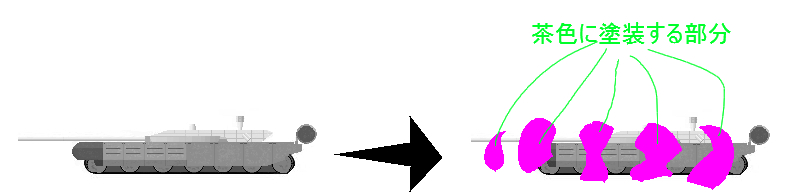
まず、レイヤの複写を使って、緑系統に塗装するレイヤと茶色系統に塗装するレイヤの2つを作ります。ここでは手前のレイヤ(以下Aレイヤ)を緑に、奥のレイヤ(以下Bレイヤ)を茶色に塗装します。もちろん手前を茶色、奥を緑に塗っても問題ありません。
手前のレイヤを選択します。Bレイヤは奥にあるわけですからこれを表示するためには表示させたい部分のAレイヤの絵を削除し、背景とする必要があります。
なので、既存の兵器画像を参考にしながら、茶色に塗装したい部分をフリーベジエ曲線で領域選択し、削除していきます。手前のレイヤのみを表示した場合、左画像のようになっていくわけです(背景色(100,0,100))。
フリーベジエ曲線は初めて使う機能となりますが、要するにマウスドラッグで囲んだ範囲を選択する機能です。もっとほかの使い方もあるらしいですがよく分からないんで使いません。
ここまで終わったらあとは上とおなじです。Aレイヤをカラーバランスで緑系統に塗装しBレイヤを茶色系統に変更して細部の微調整をすれば塗装は完成です。茶色が暗い色なので、緑も上ほどは明るくせず、暗めの緑へと変更すると色同士がなじみやすいかと思います。今回僕がやった"緑系統のカラーバランス"と"茶色系統のカラーバランス"はリンク先のようになりました。これでとりあえず絵は完成です。
今回は、絵を描いている途中に主砲と車体の間に空白がなくなっていることに今気づいたのでそこもなおしました。



